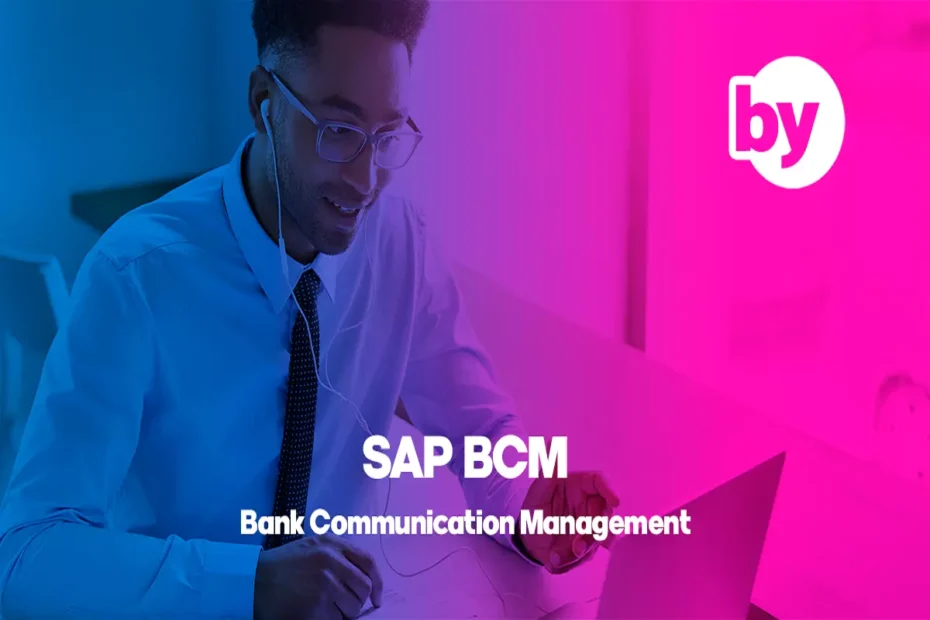SAP BCM Bank Communication Management
SAP BCM – Processo Básico
O SAP BCM é implementado para permitir diferentes níveis de aprovação para pagamentos efetuados usando o Workflow metodologia. Por exemplo, com base nos limites de aprovação disponíveis com gerentes financeiros, o pagamento deve ser encaminhado para uma autoridade de aprovação diferente. Com o SAP BCM, a ação de aprovação está sendo mudada da web do banco aplicativos para SAP ECC.
- A seguir estão os benefícios derivados da implementação do processo de SAP BCM:
- Redução de esforços manuais; garante que o processo de pagamento seja automatizado
- Reduzir o tempo de ciclo de processamento de pagamento
- Interface comum de processamento de pagamentos, quando se trata de bancos múltiplos.
- As execuções de pagamento são agrupadas com base em vários critérios predefinidos na configuração do sistema.
- O sistema de aprovação baseado em fluxo de trabalho garante que os pagamentos sejam encaminhados através de um canal adequado com mínimo de esforços manuais.
- O arquivo de pagamento é gerado na autorização final e pode ser enviado ao banco diretamente pelo SAP BCM.
- Ponto único de ferramenta de relatório para o status dos pagamentos, mostrando visibilidade clara para as partes interessadas.
O escopo de implementação do BCM cobre:
- Implementação do Payment Medium Workbench (PMW). PMW é uma ferramenta para configurar e criar pagamentos mídia enviada por organizações para bancos domésticos. A ferramenta substitui os programas clássicos de mídia de pagamento (RFFO *).
- Configurar fluxos de trabalho de BCM fornecendo níveis duplos / triplos / quádruplos de aprovações de pagamento
Payment Medium Workbench (PMW)
PMW é uma ferramenta usada para criar formatos de arquivo de pagamento para transferência para bancos. Os formatos de meio de pagamento podem ser um programa de meio de pagamento clássico ou por meio do PMW.
Existem poucos formatos de arquivo PMW padrão SAP para vários países. Um novo formato também pode ser criado se houver necessidade de um formato de arquivo personalizado ou se não houver outros formatos disponíveis para esse banco / país. Essa personalização pode ser feita por meio da modificação dos módulos de função padrão de um formato PMW existente ou por meio do desenvolvimento por meio do Data Medium Exchange Engine (DMEE).
Path: SPRO > IMG > Financial Accounting (New) > Accounts Receivable and Accounts Payable > Business Transactions > Outgoing Payments > Automatic Outgoing Payments > Payment Media > Make Settings for Payment Medium Formats from Payment Medium Workbench
O caminho acima também pode ser acessado através dos Códigos de transações: OBPM1 / OBPM2 / OBPM3 / OBPM4.
Etapas de implementação do PMW:
- Criar / alterar formatos de meio de pagamento
- Atribuir variante ao formato
- Atribuir o formato ao método de pagamento
Formatos de Meio de Pagamentos
Os formatos de meio de pagamento podem ser alterados de acordo com as necessidades do usuário no transação OBPM1. Além disso, o usuário pode crie um novo formato usando “Nova Entrada”
Os formatos foram definidos usando módulos de função na forma de eventos.
A SAP predefiniu os seguintes eventos e todas as personalizações dos códigos devem ser encaminhadas através do Módulos de função de amostra 01, 06, 11, 21 etc. Por exemplo, se houver algumas alterações no Evento 20, o mesmo deve ser incorporado no módulo de Função de Amostra no Evento 21. Uma vez que o evento 20 seja alcançado, o evento 21 também será ser acionado.
Variantes para formatos de meio de pagamento
A variante para o formato do meio de pagamento deve ser mantida para a combinação de Código da Empresa e Banco da casa. Isso deve ser feito no TA OBPM4.
Atribuir formato de meio de pagamento ao método de pagamento:
No Código de transação OBVCU, selecione o método de pagamento para o país e atribua o formato do meio de pagamento como por PMW:
Na tela acima, em vez de “Usar programas clássicos de meio de pagamento”, devemos atribuí-lo como “Usar PMW”.
Essa configuração é um pré-requisito para a funcionalidade do BCM.
Identificação de reserva para meio de pagamento de execução de pagamento
Para fins de criação de lote, também devemos configurar os identificadores exclusivos. Isso é feito no Código de transação OBPM5.
As execuções de pagamento, com o ID de execução (em F110) começando com os identificadores reservados acima, estão sozinhas considerado para envio em lote no processo de SAP BCM.
Para o módulo de pagamento, selecione Programa de pagamento FI AP / FI AR para clientes e fornecedores e crie novos entradas.
Configurando SAP BCM
Antes de examinar as configurações básicas relevantes para o SAP BCM, temos que primeiro ativar o BCM usando o Código de transação SFW5
Path: SPRO > IMG > Financial Supply Chain Management > Bank Communication Management
Configurações Básicas
Path: SPRO > BCM > Basic Settings > Basic Settings for Approval
Nesta atividade, precisamos manter a “moeda da regra”, “tipo de taxa de câmbio”, “reenvio de dias” e se a “assinatura” é necessária ou não
Rule Currency: para regras de lote que consistem em várias moedas, a moeda especificada aqui é considerada a moeda padrão. Em nossa ilustração, é INR.
Exchange Rate Type: usado para definir diferentes taxas de câmbio. Você pode usar a taxa média para conversão de moeda estrangeira e as taxas de compra e venda para a avaliação de valores em moeda estrangeira.
Days‟ resubmission: Para reenvio de pagamentos, a data de reenvio a partir da data atual pode ser definida aqui. Na ilustração, é dado como “1”, o que significa que a data de reenvio padrão = data atual + 1 dia.
Signature required: se você marcar esta caixa de seleção, o sistema de aprovação de lote segue um processo de assinatura digital. Sempre antes de um lote ser aprovado; um pop-up para a assinatura do usuário é exibido.
Agrupamento de Pagamento
Path: SPRO > BCM > Payment Grouping
Esta é a atividade em que mantemos as regras para o lote dos pagamentos. Precisamos criar regras definindo um ID de regra exclusivo, fornecendo uma descrição a ele e marcando uma prioridade. Uma vez que as regras são priorizadas, o batching acontece de acordo com a prioridade definida nas regras.
Em seguida, precisamos manter os atributos para definir regras para lotes. Os atributos podem ser selecionados de qualquer dos campos fornecidos como, Quantidade, fornecedor, área de negócios etc, dependendo dos requisitos do usuário.
Foi usado o valor em moeda local. Isso significa que qualquer valor de execução de pagamento caindo dentro do intervalo fornecido fará parte de um único lote.
Da mesma forma, qualquer número de regras pode ser estruturado para atender aos requisitos do usuário.
Também podemos definir critérios adicionais além dos atributos mencionados acima. Dois campos de agrupamento podem ser adicionado, o que garantirá mais lotes.
Por exemplo, se nosso critério adicional for “SRTGB”, então os pagamentos são primeiro agrupados com base em Montantes conforme definido anteriormente e posteriormente agrupados com base na “Área de Negócios (SRTGB)”
Gerenciamento de status de pagamento
Path: SPRO > BCM > Payment Status Management
Mapeie o status externo para o interno: nesta atividade, podemos in
terpretar os códigos de status do externo mundo. Qualquer mensagem de status recebida tem um código que pode ser mapeado para um status interno com base em um código da empresa e banco da empresa. Se um alerta precisa ser acionado para um código de status externo, devemos definir o alerta.
Tempo limite para atualização do status do lote: nesta atividade, podemos especificar um intervalo de tempo máximo permitido entre duas atualizações de status. Um alerta será disparado após decorrido o tempo permitido.
Monitor de extrato bancário
Path: SPRO > BCM > Bank Statement Monitor > Settings for Bank Statement Monitor
Nesta atividade, definimos as configurações para o monitor de extrato bancário, especialmente para vários bancos da empresa
Os campos acima são discutidos abaixo:
Código da empresa, banco da empresa, ID da conta para a qual as configurações do monitor do banco são necessárias devem ser inseridas.
Status do processo: o status do processamento indica se o extrato bancário foi processado corretamente. Pode ser vermelho, verde ou amarelo, dependendo do status. Para definir esse status, marque a caixa de seleção.
Status da diferença: o status da diferença mostra se o extrato bancário tem o mesmo saldo da conta bancária interna correspondente. Para definir esse status, marque a caixa de seleção.
Status do número de série: o status do número de série mostra se a seqüência dos últimos cinco extratos bancários está completa. Caso o mesmo não esteja completo, o símbolo Vermelho é exibido no monitor.
Status de reconciliação: o status de reconciliação exibe se há partidas em aberto na conta interna.
Intervalo e unidade de intervalo: Os intervalos em que os extratos bancários são esperados, para o conjunto correspondente de Código da empresa, banco da empresa e ID da conta, são mantidos aqui. A unidade de intervalo pode ser dias, semanas, meses ou ano.
Por exemplo, se os extratos bancários forem atualizados diariamente, mantenha o intervalo como “1” e a unidade do intervalo como “Dias corridos”.
ID do calendário de fábrica: é usado para distinguir entre dias úteis e dias não úteis. Na ilustração acima, “IN” foi escolhido como o ID do calendário de fábrica, o que significa que as configurações relevantes para a Índia serão consideradas.
Item: a posição de exibição da conta no monitor de extrato bancário. Na ilustração acima, „IBPO CITIC-CA‟ foi marcado como Item 1, o que significa que a conta será exibida na parte superior do monitor de extrato bancário.
Estratégia de liberação
Path: SPRO > BCM > Release Strategy
É aqui que reside o ponto crucial do SAP BCM, porque a estratégia de liberação é o ponto em que o fluxo de trabalho de aprovação entra em vigor.
Pagamentos automáticos
Path: SPRO > BCM > Release Strategy > Mark rules for Automatic Payments
Também temos a opção de marcar uma ou todas as regras para pagamento automático (sem usar o fluxo de trabalho de aprovação). Isso é feito nesta etapa:
Contra as regras específicas, se a caixa de seleção “Auto” estiver marcada, os lotes que se enquadram na regra especificada não fluirão pelo sistema de aprovação.
Por exemplo, na ilustração acima, se “SET1” estiver marcado para “Automático”, então qualquer lote com valor inferior a Rs.100000 será marcado para pagamento automático.
Se a caixa de seleção “Pesquisa detalhada” estiver marcada, o lote oferece uma opção para exibição detalhada antes de fazer o pagamento.
Mudança e liberação
Path: SPRO > BCM > Release Strategy > Change and Release
O fluxo de trabalho entra em uso nesta fase. Basicamente, o sistema de workflow usa dois tipos de objetos para o mecanismo de aprovação – BNK_INI e BNK_COM.
O procedimento de modificação e liberação utiliza o primeiro objeto (BNK_INI), enquanto o procedimento de liberação adicional utiliza o outro objeto (BNK_COM).
Isso é chamado de passo de “mudança e liberação” porque somente neste estágio o usuário tem a opção de “Alterar” o lote antes de “liberá-lo” para o próximo nível de aprovador para sua aprovação. No segundo nível e nos níveis posteriores, os usuários não podem editar o lote. Eles só têm a opção de ‘Aprovar’ ou ‘Devolver’ o lote.
Na opção de mudança e liberação, primeiro atribuímos a função às etapas de liberação:
Qualquer usuário é tratado como uma função e o fluxo de trabalho é atribuído a uma função específica. Os objetos obtêm a função do ID de regra especificado nesta etapa.
Os campos são explicados a seguir:
Objeto de liberação: como a função de modificação e liberação utiliza o objeto BNK_INI, atribua o mesmo neste campo.
Etapa de liberação: significa o procedimento de liberação, ou seja, quantas etapas de processamento são realizadas. Podem ser controles duplos (01), agudos (02) ou quádruplos (03). Isso deve ser fornecido com base nos requisitos do usuário.
Etapa de liberação do WF: Para alteração e liberação, atribua o mesmo da 1ª Etapa de liberação.
Regra: identifica uma regra para a determinação do usuário na Estrutura do Princípio de Controle Duplo. Neste campo, você armazena o ID numérico de oito dígitos de uma regra para determinação do usuário.
Depois de salvar a entrada, selecione a entrada e pressione o ícone ‘criar regra’
Os seguintes pontos adicionais devem ser observados na criação de responsabilidades:
- Muitos usuários podem ser atribuídos a uma responsabilidade
- A responsabilidade do usuário pode ser delimitada com base no tempo. Uma vez que o período de validade expire, o objeto não ter qualquer efeito.
- A prioridade pode ser atribuída a objetos semelhantes
- Usuários / responsabilidades podem ser excluídos após a criação
- Além dos usuários, o objeto também pode ser atribuído ao centro de trabalho, cargo, posição, etc.
Liberação adicional
Path: SPRO > BCM > Release Strategy > Additional Release Steps
Em “definir procedimento de liberação”, mantemos os dados básicos relativos ao objeto BNK_COM para saber se o procedimento de liberação é Dual, triplo ou quádruplo e como o fluxo de trabalho de liberação será executado.
Se você escolher “Sempre”, você também deve selecionar um procedimento de liberação para todos os objetos de liberação.
Se você escolher “Condicional”, poderá diferenciar a liberação dos objetos de liberação de acordo com os procedimentos de liberação e os motivos da liberação.
Uma vez salvas as configurações, na tela principal do procedimento de liberação Atribuir, escolha a opção “Exibir Tudo” para visualizar todas as condições especificadas.
E se o valor do lote cair entre Rs.1 e Rs.10 , então ele voará para o motivo de liberação 1. Se o valor estiver entre Rs.10 e Rs. 50 , fluxos em lote para o motivo de liberação 2.
Atribuir fluxo de trabalho ao procedimento de liberação: nesta atividade, você pode atribuir um fluxo de trabalho de liberação e um fluxo de trabalho de procedimento de liberação a cada procedimento de liberação de um objeto de liberação. O workflow de liberação realiza o processamento técnico da liberação no sistema. Os fluxos de trabalho do procedimento de liberação realizam o processamento técnico dos vários procedimentos de liberação (como o princípio do controle de agudos) no sistema.
Assinaturas digitais
Caso haja necessidade de assinaturas digitais, personalize essas conf
igurações relevantes.
Path: SPRO > BCM > Basic settings > Basic settings for approval
Em Configurações básicas, dê a autorização necessária aos usuários que farão parte da aprovação do SAP BCM processo.
SAP oferece 2 métodos de assinatura:
- Assinatura do sistema: Depois que o usuário se autentica com os dados de logon, o sistema usa uma assinatura digital.
- Assinatura do usuário: O usuário escreve a assinatura digital com sua própria chave pessoal. Um produto de segurança externo deve ser instalado para implementar a interface SAP SSF.
Lista de transações de usuários SAP BCM
- BNK_APP – Aprovar Pagamentos
- BNK_BATCH – Criar lotes
- BNK_BNK_COM_REL01 – Atribuir Objeto de Lançamento ao Release Pro
- BNK_BNK_INI_REL01 – Aprovação do pagamento – primeira etapa
- BNK_INCMNG_MSG_MONI – Monitor de mensagem de status de entrada
- BNK_LG_SGN – Registros de assinatura digital para aprovação
- BNK_MERGE_RESET – Redefinir uma execução de lote de mídia de pagamento
- BNK_MONI – Monitor de lote e pagamento
- BNK_MONIA – Lista de aprovadores de lote
- BNK_MONIP – Status de pagamento (lote)
- BNK_MSG_TYPE – Definir moeda de regra padrão
- BNK_PAYMED_OPT – Definir opções de criação de paymedium
- BNK_POWL_APPR_LST – Lista de aprovadores de pagamentos bancários
- BNK_POWL_BUPA – Parceiro de negócios de pagamento bancário
- BNK_POWL_BUPA_FK03 – Parceiro de negócios
- BNK_POWL_CLRD_ITEMS – Itens compensados de pagamento bancário
- BNK_POWL_FILE – Arquivo de lote de pagamento bancário
- BNK_POWL_MSG – Mensagem de recebimento de pagamento bancário
- BNK_POWL_REL_HIST – Histórico de liberação de pagamento bancário
- BNK_POWL_STAT_HIST – Histórico de status de pagamento do banco
- BNK_POWL_WF_ATTMT – Anexos de fluxo de trabalho de pagamento bancário
- BNK_RUL_CUST – Personalização de regras
- BNK_RULE_CURR – Dados globais
- BNK_SET_HMAC_KEY – Definir chave HMAC
- BNK_SIGN_CONFIRM – Confirme a assinatura do usuário
- BNK_SIGN_MAINTAIN – Manter a assinatura do usuário
Faça a inscrição para a prova de certificação. Estude com os simulados Bynem
Veja também em Web Store: SAP BCM